Cómo gestionar la visibilidad del calendario de Outlook (Guía 2026)
Tabla de Contenidos
Comparte de forma segura tu disponibilidad en Outlook
Utiliza los OneCal Scheduling Links para compartir tu disponibilidad en Outlook sin exponer datos privados.
Después de haber explicado cómo gestionar la visibilidad de Google Calendar, la guía de hoy se centra en Outlook Calendar.
Outlook ofrece opciones gratuitas integradas para controlar quién ve tu calendario y qué información es visible.
Puedes limitar a otros a ver solo tu disponibilidad, ocultar detalles personales o incluso permitir que alguien más ayude a gestionar tu agenda.
Veamos paso a paso cómo ajustar la visibilidad de tu Outlook Calendar.
¿Cómo gestionar la visibilidad de Outlook Calendar?
1. Accede a la configuración de tu Outlook Calendar
Para gestionar los ajustes de uso compartido de tu calendario, primero necesitas abrir el panel correcto en Outlook:
Haz clic en el ícono de calendario a la izquierda para abrir la vista de tu calendario.

En la barra lateral izquierda, bajo Mis calendarios, pasa el cursor sobre el calendario que quieras gestionar.
Haz clic en el menú de tres puntos y selecciona Compartir y permisos.
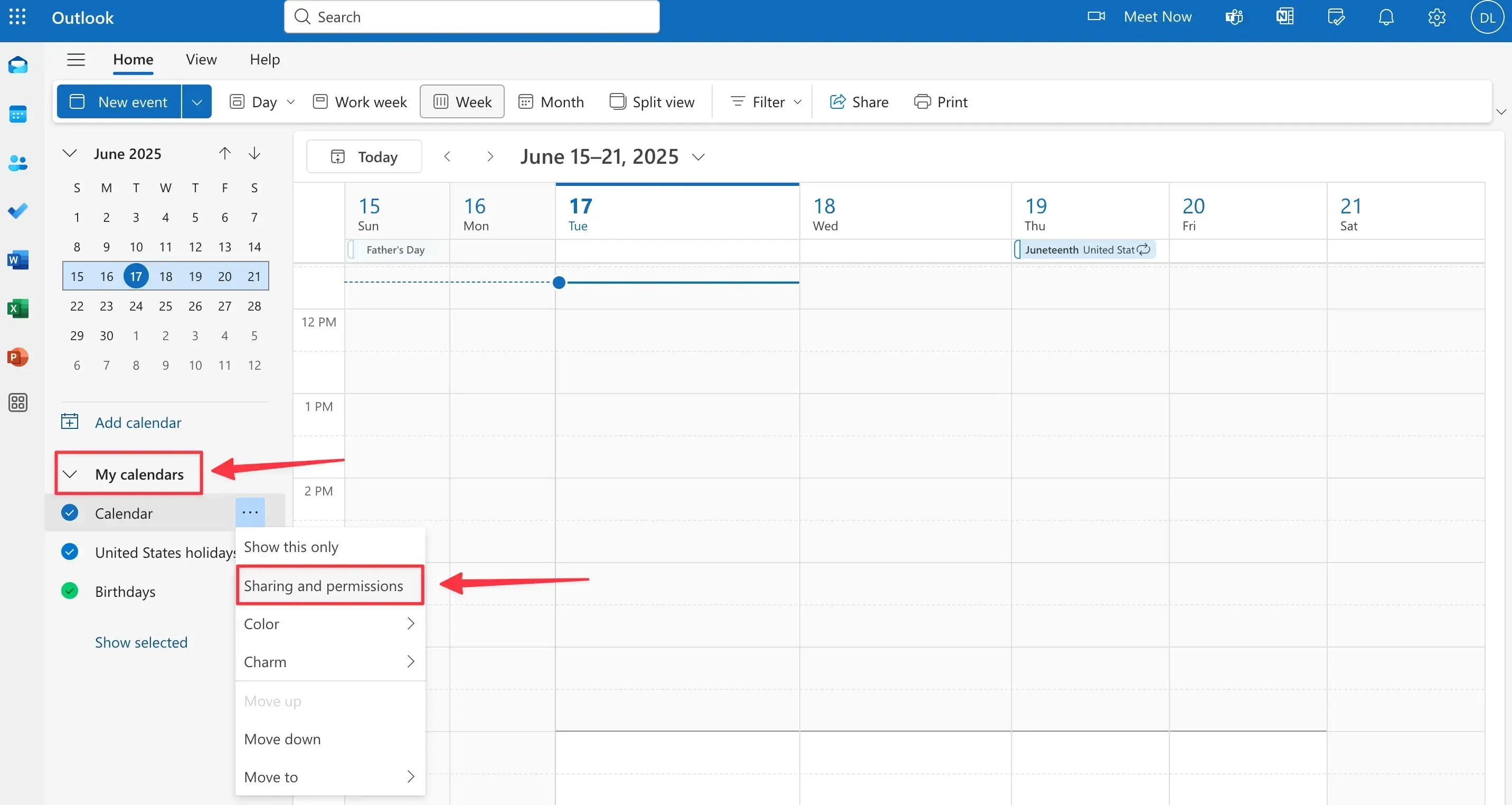
Se abrirá el panel donde puedes controlar quién tiene acceso a tu calendario y qué puede ver o hacer.
2. Comparte tu calendario internamente
Puedes compartir tu Outlook Calendar fácilmente con compañeros de trabajo dentro de tu organización Microsoft 365.
Así se hace:
En el panel Compartir y permisos, introduce la dirección de correo electrónico de la persona con la que quieres compartir tu calendario.
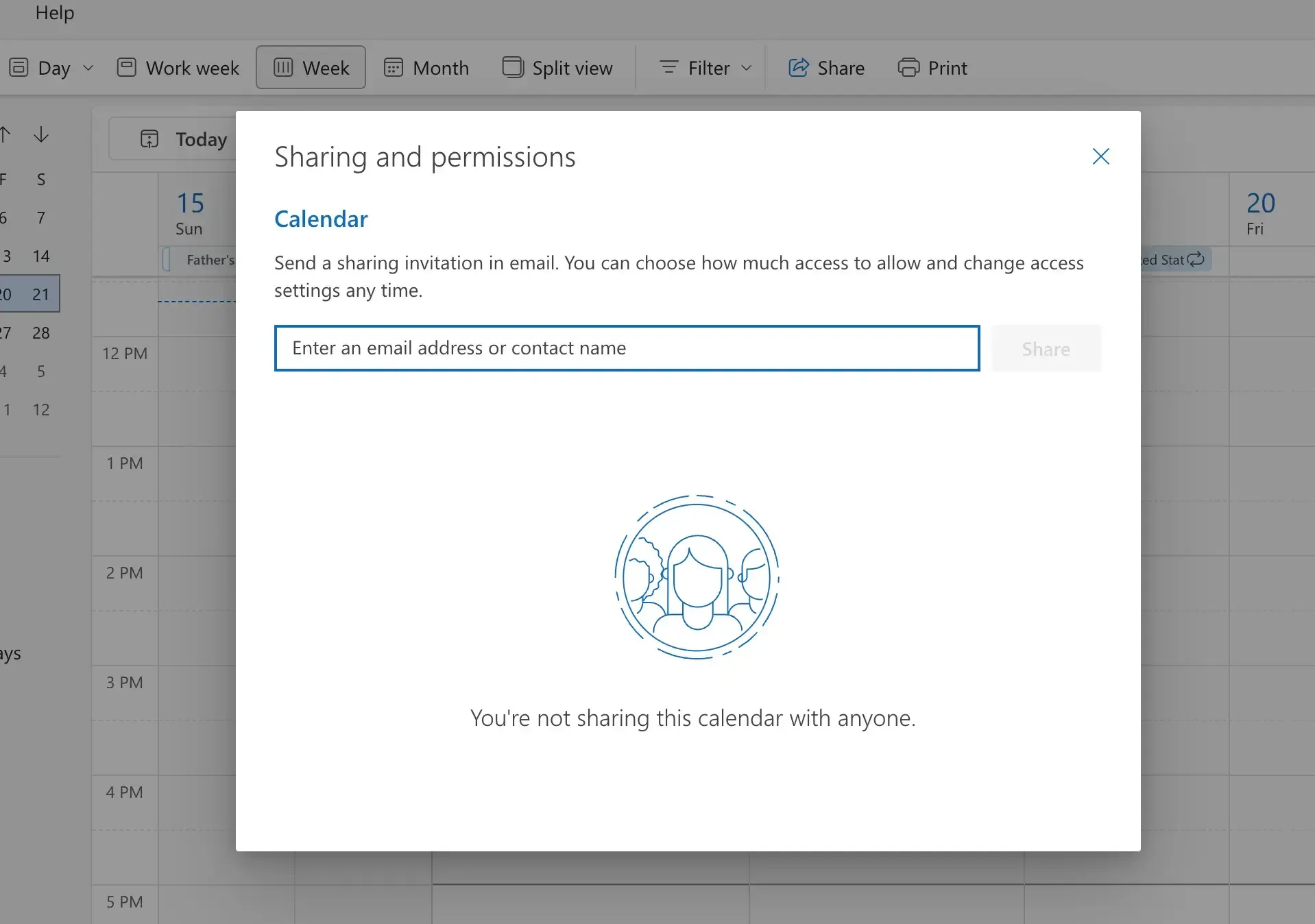
Usa el menú desplegable junto a su nombre para escoger el nivel de permiso adecuado.
Outlook ofrece cinco opciones de visibilidad:
Puede ver cuándo estoy ocupado: solo muestra el estado disponible/ocupado, sin detalles de eventos.
Puede ver títulos y ubicaciones: muestra nombres y ubicaciones de eventos, pero oculta otros detalles.
Puede ver todos los detalles: acceso completo a la información del evento, excepto eventos privados.
Puede editar: permite a la persona modificar los eventos de tu calendario.
Delegado: concede derechos de edición completos y permite responder invitaciones en tu nombre. (Disponible solo en Outlook de escritorio con Microsoft 365.)
Algunas opciones (como Delegado) solo están disponibles en la aplicación de escritorio de Outlook para cuentas Microsoft 365. No se pueden configurar desde la web o la versión móvil, y solo funcionan dentro de tu organización.
3. Comparte tu calendario externamente
Puedes compartir tu Outlook Calendar con personas fuera de tu organización, como clientes, freelancers o socios externos, directamente desde la versión web de Outlook. Ten en cuenta que las opciones de permisos pueden ser limitadas según tu tipo de cuenta.
Para compartir externamente:
Abre el panel Compartir y permisos.
Introduce la dirección de correo electrónico del contacto externo.
Elige el nivel de permiso (p. ej., Puede ver todos los detalles o Puede editar).

Haz clic en Compartir.
Outlook admite el uso compartido externo, pero los permisos disponibles suelen ser más limitados que al compartir internamente. Al agregar un contacto externo, puede que solo veas opciones como “Puede ver todos los detalles” o “Puede editar”.
¿Necesitas más flexibilidad? Aunque Outlook permite un uso compartido externo básico, puede resultar limitado, especialmente si trabajas entre plataformas. OneCal facilita compartir tu disponibilidad desde Outlook, Google o iCloud mediante enlaces de reserva privados y con tu marca. No se necesita configuración de administrador y obtienes control total sobre privacidad, apariencia y accesibilidad.
4. Deja de compartir o elimina acceso
Si ya no quieres que alguien acceda a tu Outlook Calendar, puedes retirar sus permisos en cualquier momento.
Para dejar de compartir tu Outlook Calendar, sigue estos pasos:
Abre Outlook en la web y ve a Configuración > Ver toda la configuración de Outlook > Calendario > Calendarios compartidos.
En la sección Compartir y permisos, busca la persona o grupo que quieras eliminar.
Haz clic en el ícono de papelera o selecciona Eliminar junto a su nombre.
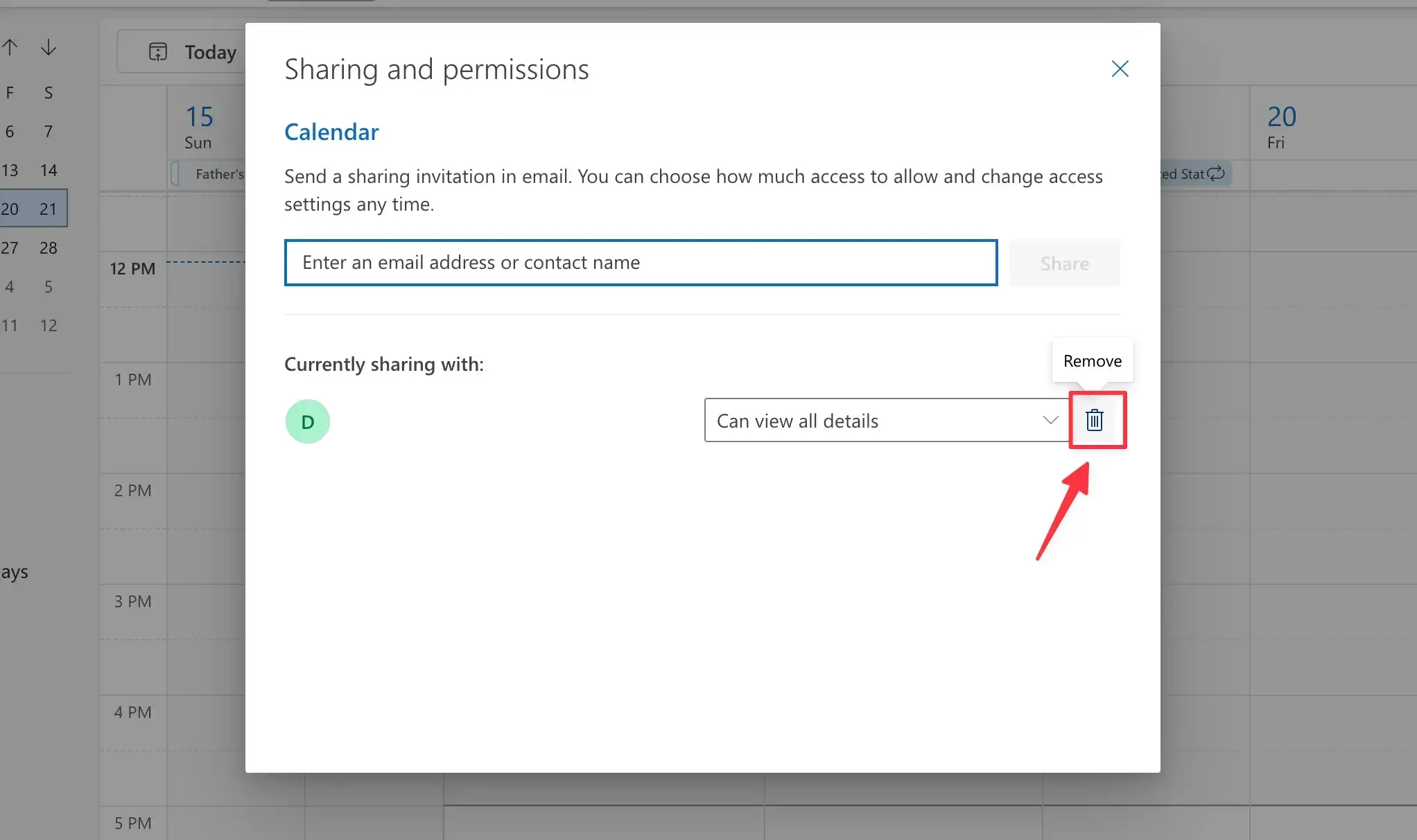
Si tu calendario se compartió anteriormente mediante un enlace público (en configuraciones antiguas), también tendrás que desactivar el enlace en el mismo panel para revocar el acceso por completo.
Ve a Configuración > Ver toda la configuración de Outlook > Calendario > Calendarios compartidos.
Desplázate hasta la sección Publicar un calendario.
Elige tu calendario y haz clic en Anular la publicación o elimina el enlace compartido.

Una vez eliminado, la persona ya no podrá ver ni interactuar con tu calendario.
Toma el control del uso compartido de tu calendario con OneCal
Outlook ofrece buenas herramientas para gestionar la visibilidad del calendario. Pero si necesitas compartir disponibilidad con clientes externos, sincronizar Outlook y Google Calendars o crear una página de reservas con tu marca, pronto encontrarás sus límites.
Por otro lado, usando OneCal (a un precio similar a Microsoft Bookings), puedes:
Sincronizar calendarios de Outlook, Google e iCloud en una vista unificada de disponibilidad
Crear páginas de reserva privadas y con marca para clientes, contratistas o socios
Bloquear tiempo automáticamente para eventos personales mientras muestras solo los espacios disponibles
Evitar reservas dobles y la molestia de gestionar varios calendarios manualmente con sincronización en tiempo real
Prueba gratis durante dos semanas, sin tarjeta de crédito, cancela cuando quieras.
Preguntas frecuentes
¿Puedo compartir mi calendario de Outlook con personas fuera de mi empresa?
Sí. Ingresa el correo externo en la sección Compartir y permisos y elige un nivel de permiso como Puede ver todos los detalles o Puede editar (las opciones varían según la cuenta).
¿Qué pasa con los eventos privados si doy el permiso “Puede ver todos los detalles”?
Los eventos privados siguen ocultos; los usuarios solo los ven como bloques de ocupado.
¿Outlook notifica a las personas cuando cambio su nivel de permiso?
No. Al ajustar o quitar acceso no se envía ningún correo electrónico.
¿Cómo comparto mi disponibilidad de Outlook con un usuario de Google Calendar?
Puedes enviar un enlace ICS de solo lectura o usar OneCal para sincronizar Outlook y Google, de modo que la otra persona vea tu agenda actualizada.
¿Puedo publicar una página de reservas en lugar de dar acceso directo al calendario?
Sí. Con OneCal puedes crear un enlace de programación con tu marca que muestre tu disponibilidad y mantenga privados los detalles de los eventos.